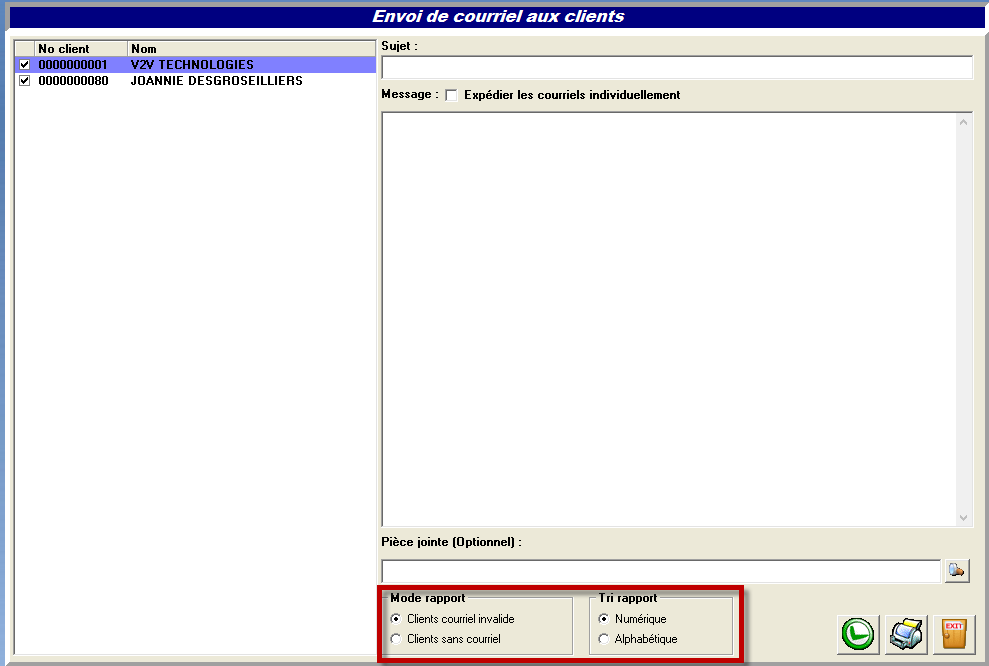Comment envoyer des publicités par courriel?
GEM-CAR permet l’envoi de courriel à un seul client ou plusieurs clients simultanément. Avant de procéder, assurez-vous :
- que GEM-CAR est configuré pour utiliser l’adresse courriel de votre entreprise; et
- que vous respectez les limitations de votre fournisseur de messagerie électronique concernant les envois de masse par courriels.
Nous vous invitons également à consulter cette vidéo à propos de GEM-CRM, notre logiciel doté d'un éditeur pour des courriels plus attrayants avec des photos. GEM-CRM s’avère aussi idéal pour les campagnes de SMS.
Envoi de courriels à partir de GEM-CAR
Pour envoyer des courriels à partir de GEM-CAR, suivez les étapes ci-dessous.
- À partir du Menu principal de GEM-CAR, allez à Rapports > Clients.
- Dans la liste des rapports disponibles, sélectionnez Envoi de courriels et SMS / Impression d’étiquettes.
- Cochez la case Courriel.
- Choisissez des critères pour la sélection des clients, si applicable.
- Cliquez sur le bouton imprimer pour accéder à la fenêtre d’envoi de courriels.

- À partir de la fenêtre Envoi de courriels aux clients, sélectionnez le ou les clients auxquels vous désirez envoyer les courriels dans la liste à gauche.
- Entrez le sujet et le corps du courriel dans les champs appropriés.
- Ajoutez une pièce jointe en cliquant sur le bouton loupe.
- Cliquez sur le bouton Envoyer le courriel aux destinataires (crochet encerclé vert) pour envoyer les courriels.
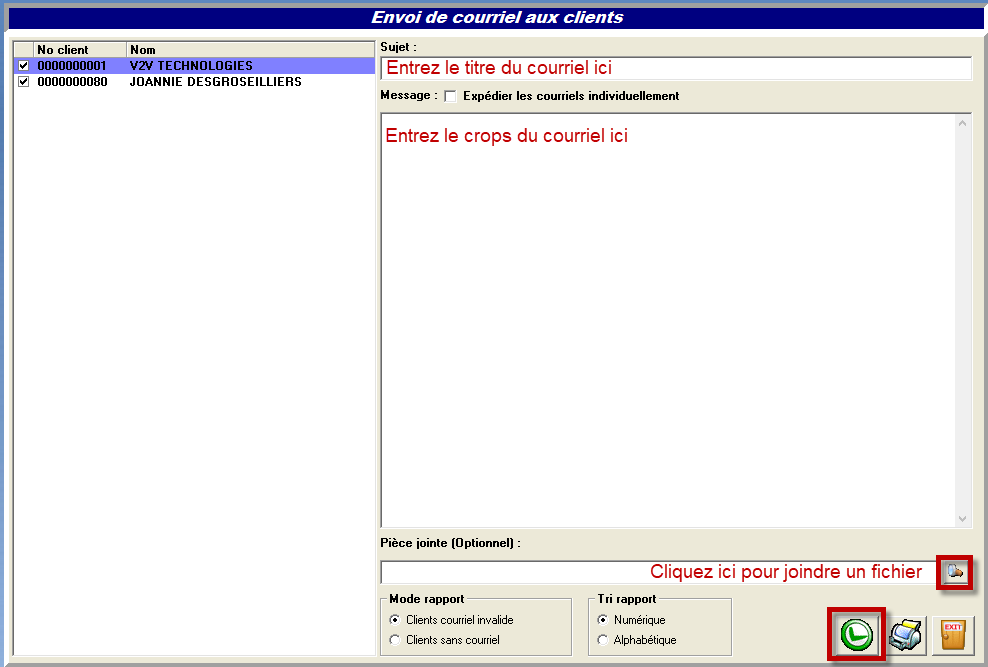
Plus d’options
Critères pour la sélection des clients
À partir de la fenêtre Rapports, vous pouvez appliquer des critères pour la sélection des clients auxquels vous désirez envoyer des courriels. Ce tri se fait à l’aide des options de la section Critères.
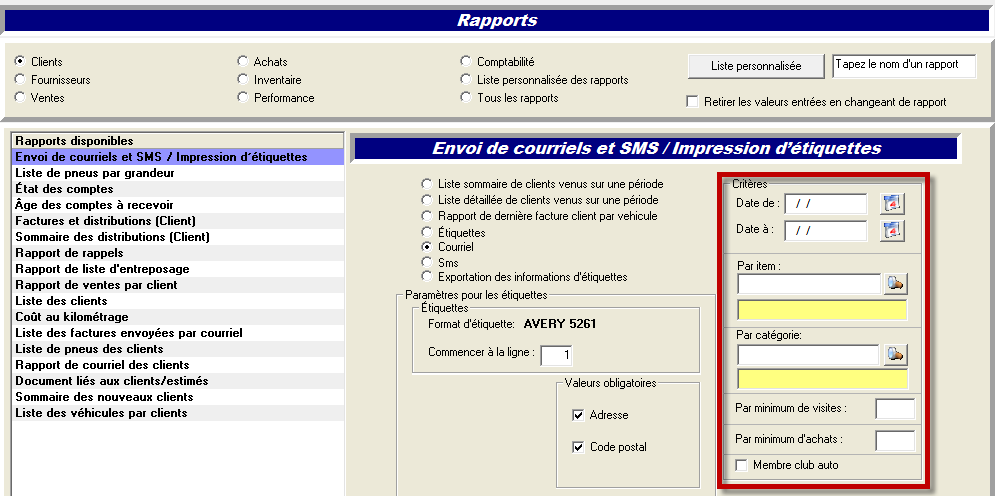
Vous pouvez appliquer un tri en:
- ciblant les clients qui ont fait affaire avec vous pendant une période donnée à l’aide des champs Date de et Date à;
- ciblant les clients qui ont acheté des items ou des produits ou pour lesquels vous avez effectué certains travaux à l’aide du champ Par item;
- ciblant les clients qui ont acheté des items ou des produits ou pour lesquels vous avez effectué certains travaux d’une catégorie donnée à l’aide du champ Par catégorie;
- ciblant les clients avec lesquels vous avez fait affaire pour un nombre minimum de visites à l’aide du champ Par minimum de visites; et
- ciblant les clients qui ont dépensé une valeur minimum pour des achats ou vos services à l’aide du champ Par minimum d’achats.
Expédier les courriels individuellement
Par défaut, GEM-CAR créera une liste de diffusion sur laquelle tous les clients sélectionnés seront inclus. Si vous ne désirez pas utiliser cette option et que vous préférez plutôt envoyer un courriel à chaque client sur une base individuelle, cochez la case Expédier les courriels individuellement. Ainsi les clients qui reçoivent le courriel ne risquent pas de voir la liste des adresses auxquelles il a été envoyé.

Toutefois, lorsque cette option est cochée, assurez-vous de respecter les limitations de votre fournisseur de messagerie électronique concernant les envois de masse de courriels pour éviter qu'ils ne soient ciblés à tort comme des pourriels et que vos clients ne les reçoivent pas.
De plus, lorsque vous cochez cette case, GEM-CAR vous propose d’inclure une salutation personnalisée avec le nom de chaque client pour chacun des courriels. Il ajoutera un message de salutation dans le champ Message avec [CLIENT] pour le nom du client. Il remplacera alors automatiquement [CLIENT] par le nom des clients lors de l’envoi.
Mode rapport et Tri rapport
GEM-CAR affichera un rapport à l'écran après l’envoi des courriels. Grâce à la section Mode rapport, vous pouvez sélectionner Clients courriel invalide pour consulter la liste des clients pour lesquels le courriel est invalide ou sélectionner Clients sans courriel pour consulter la liste des clients pour lesquels il n’y a aucune adresse de courriel.
À l’aide de la section Tri Rapport vous pouvez choisir de classer les clients sur le rapport par numéro de client, en sélectionnant l’option Numérique, ou par ordre alphabétique, en sélectionnant l’option Alphabétique.